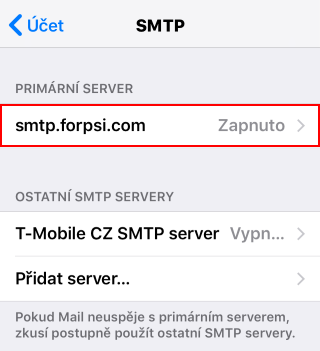IPhone Mail - IMAP: Porovnání verzí
| Řádka 34: | Řádka 34: | ||
<br /> | <br /> | ||
[[Soubor:iPhone_8.png]]<br /> | [[Soubor:iPhone_8.png]]<br /> | ||
| + | <br /> | ||
| + | <br /> | ||
| + | <br /> | ||
| + | <b>Kontrola nastavení</b> <br /> | ||
| + | Kontrolu nastavení účtu provedeme tapnutím na příslušný účet. <br /> | ||
| + | <br /> | ||
| + | [[Soubor:iPhone_9.png]]<br /> | ||
| + | <br /> | ||
| + | Ověřte <b>základní údaje o účtu</b> (zobrazované jméno a emailová adresa - ta musí být stejná jako adresa použitá pro autentizaci SMTP serveru) a <b>server příchozí pošty</b>. <br /> | ||
| + | <br /> | ||
| + | [[Soubor:iPhone_10.png]]<br /> | ||
| + | <br /> | ||
| + | SMTP server prověříme v sekci <b>Server odchozí pošty</b>. Tapněte na položku <b>SMTP</b> a ujistěte se, že jako <b>primární server</b> je zvolen <b>smtp.forpsi.com</b>.<br /> | ||
| + | <br /> | ||
| + | [[Soubor:iPhone_11.png]]<br /> | ||
<br /> | <br /> | ||
Verze z 27. 3. 2023, 13:37
iPhone (iPad) Mail - IMAP
Přejděte do Nastavení vyberte Účty a hesla (ve starší verzi iOS jde o Pošta, kontakty, kalendáře)
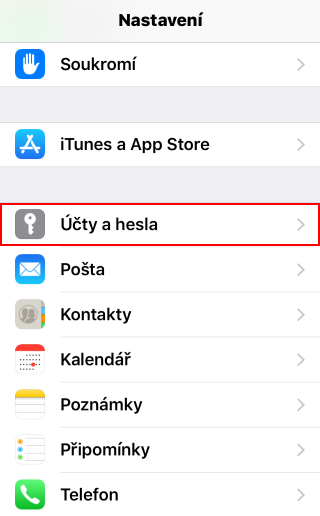
Zvolte Přidat účet.
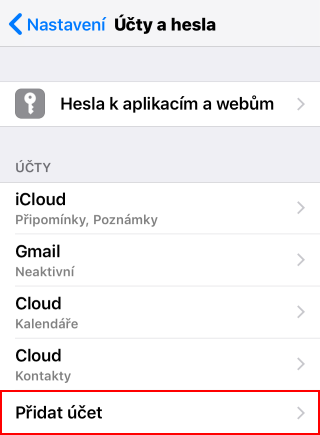
Na následující stránce vyberte na konci seznamu položku Jiný.
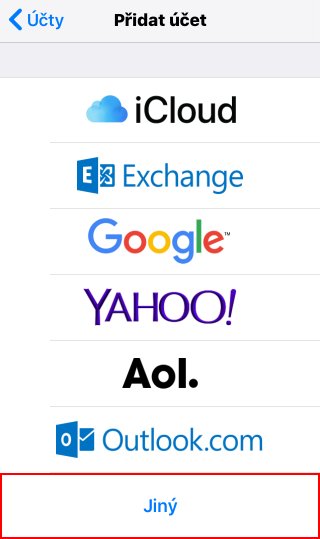
Na následující stránce tapněte na Přidat poštovní účet. Dojde ke spuštění průvodce, který Vás povede nastavením účtu.
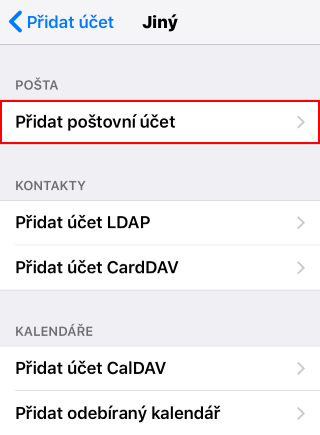
Zadejte emailovou adresu a heslo
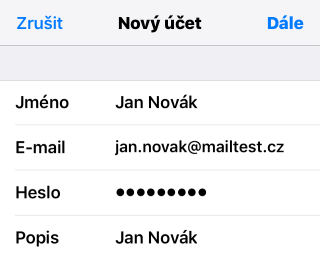
- Emailová adresa musí být stejná nebo alias domény, kterou později použijete v nastavení smtp serveru.
Typ účtu ponechte předvolený IMAP
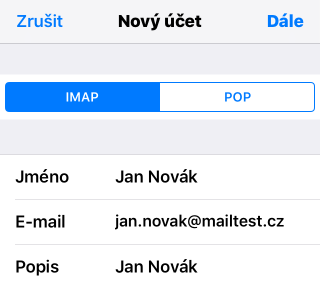
Pro konfiguraci pošty použijte následující údaje.
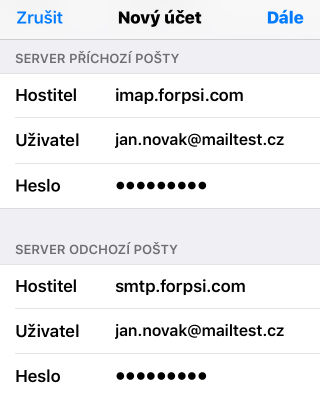
Nakonec zvolte aplikace, které budete s účtem používat a změny uložte.
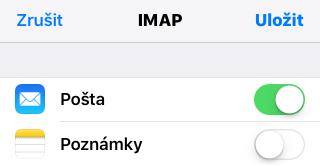
Kontrola nastavení
Kontrolu nastavení účtu provedeme tapnutím na příslušný účet.
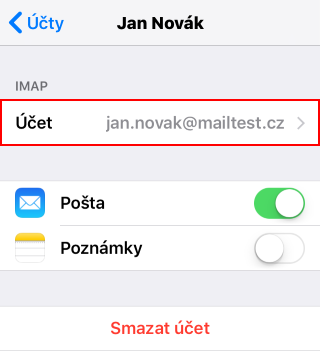
Ověřte základní údaje o účtu (zobrazované jméno a emailová adresa - ta musí být stejná jako adresa použitá pro autentizaci SMTP serveru) a server příchozí pošty.
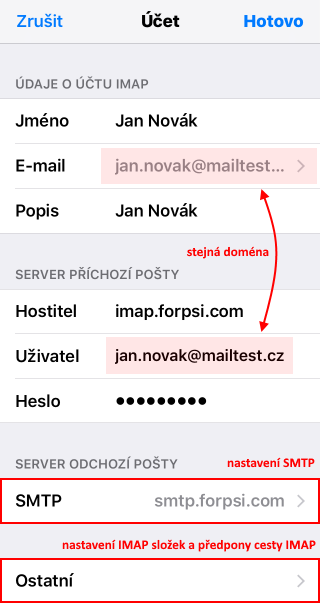
SMTP server prověříme v sekci Server odchozí pošty. Tapněte na položku SMTP a ujistěte se, že jako primární server je zvolen smtp.forpsi.com.